Kontrolleret mappeadgang er en ny funktion introduceret i efteråret skaberen opdatering af Microsoft Windows 10 Os. Denne funktion deaktiverer alle apps til at bruge eller kontrollere enhver af din angivne mappe, der er gemt i Windows 10. Kun apps, som du angiver i indstillinger, kan få adgang til eller kontrollere den beskyttede mappe. Dette er langt den bedste funktion, der blev introduceret til at bekæmpe ransomware-problemer, der dukkede op i fortiden.
Nu, da kontrollerede mapper eller beskyttede mapper ikke kan redigeres eller berøres af nogen anden app, så er det bliver næsten umuligt for Ransomwares som WannaCry at redigere dine filer, der holdes beskyttet folder.
Sådan aktiveres styret mappeadgang i Windows 10
Trin 1 - Gå til Start > Indstillinger > Opdatering& Sikkerhed
Trin 2 - Klik nu på Windows-sikkerhed fra menuen til venstre.
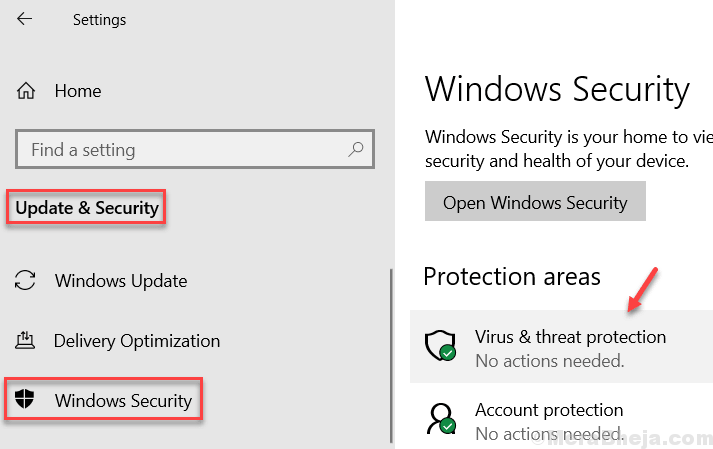
Trin 3 - Nej, klik på Indstillinger for beskyttelse af virus og trusler.
Trin 4 - Rul nu ned og skift til Kontrolleret mappeadgang.
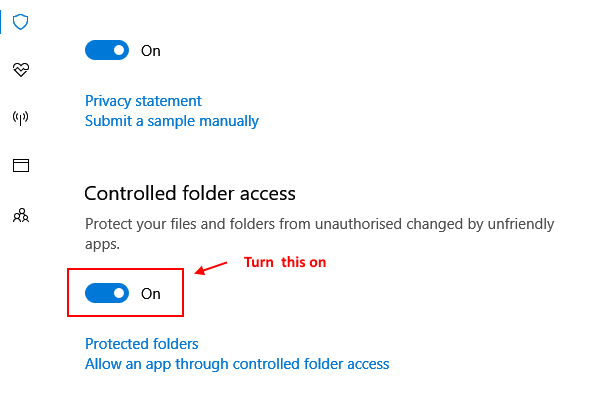
Bemærk: - Du har slået adgang til kontrolleret mappe til. Men at tænde for dette beskytter som standard kun foruddefinerede Windows-systemmapper. For at beskytte den valgte mappe skal du tilføje mappen i listen over beskyttede mapper. Så lad os nu gøre det.
Trin 5 - Klik på Beskyttede mapper.
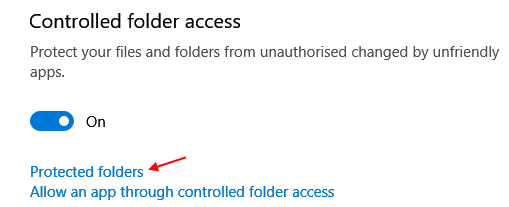
Trin 6 - Klik nu på Tilføj en beskyttet mappeknap.
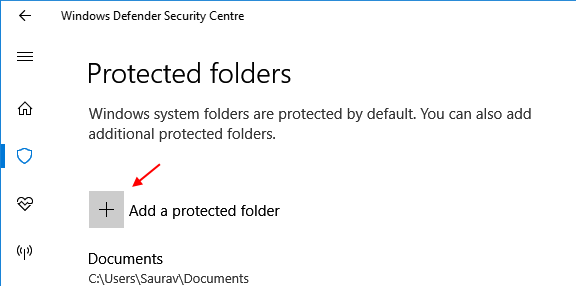
Trin 7 - Nu, gennemse og tilføj den ønskede mappe.
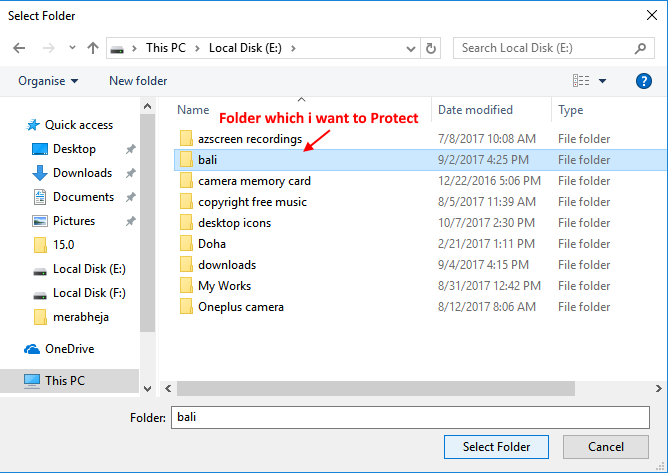
Det er det. Nu har du beskyttet din mappe fra enhver forbandet app i verden. Men vent hvad hvis du vil have en bestemt app til at få adgang til denne mappe. For eksempel kan der være nogle regneark i mappen, og du vil have libre office eller open office til at få adgang til denne mappe, da du konstant vil redigere dokumenterne i mappen.
Sådan tillades en bestemt app at kommunikere til mappen
Trin 1 - Klik på tillad en app gennem kontrolleret mappeadgang.
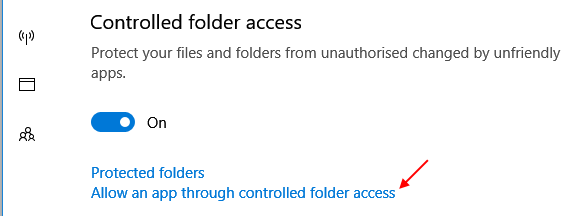
Trin 2 - Klik nu på tilføj en tilladt app.
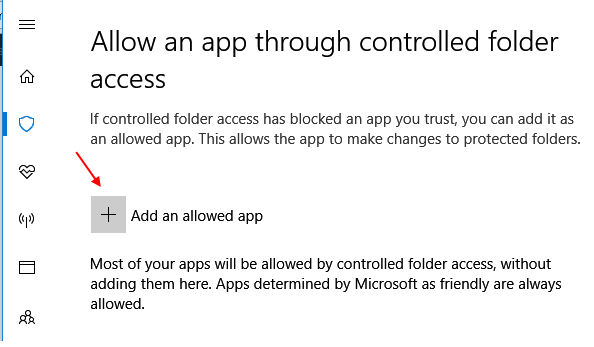
Trin 3 - Gennemse nu til programmets placering på din pc og tilføj appen.
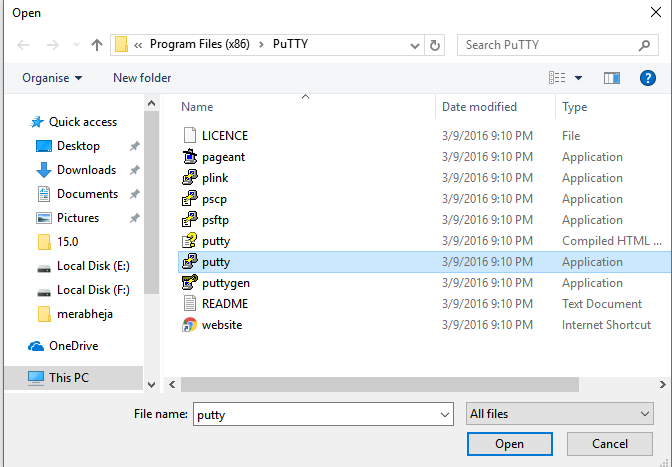
Bemærk, at da jeg har tilføjet kitt her, kan kitt nu få adgang til den mappe, som jeg har tilføjet i listen over beskyttede mapper.
Det er det. Nu, når enhver anden app end den tilladte app forsøger at få adgang til den beskyttede mappe, vises en meddelelse på din pc. Medmindre og indtil du giver adgang, kan den ikke røre din mappe.
Bemærk: - hvis du vil fjerne din mappe fra listen over beskyttede mapper, skal du bare klikke på beskyttede mapper igen og gå til næste vindue. Klik nu på folderfor at udvide og klikke på fjerne.
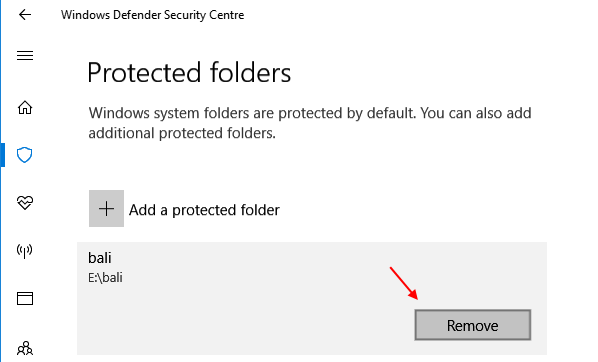
På lignende måde kan du tilføje eller fjerne apps for at kontrollere din beskyttede mappe.


